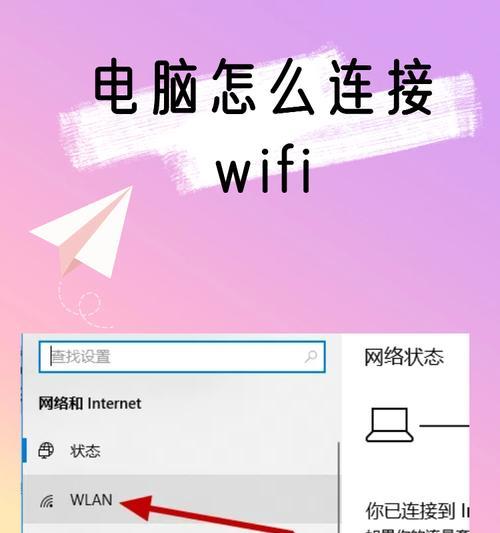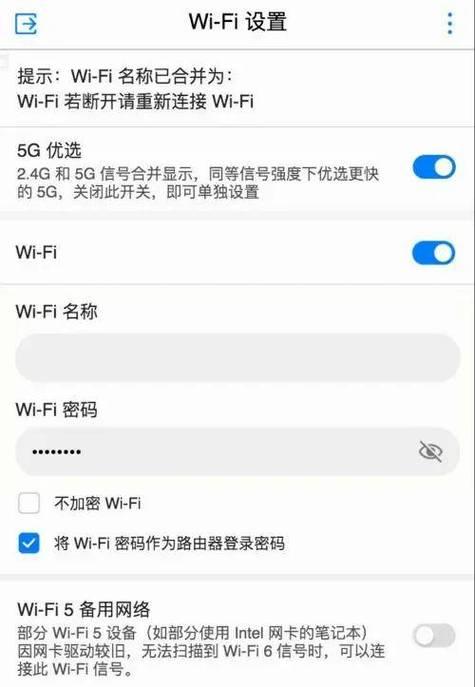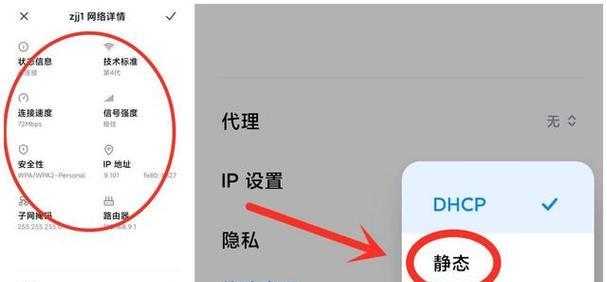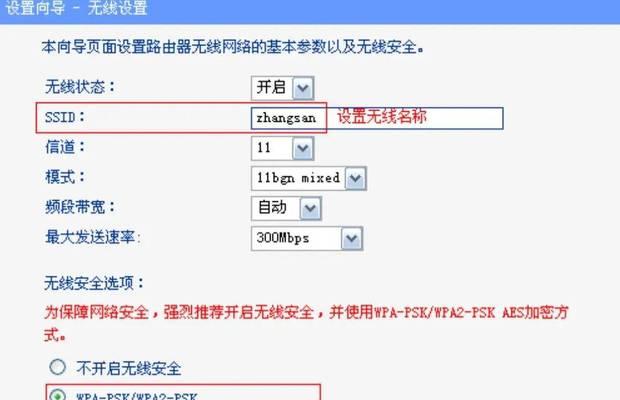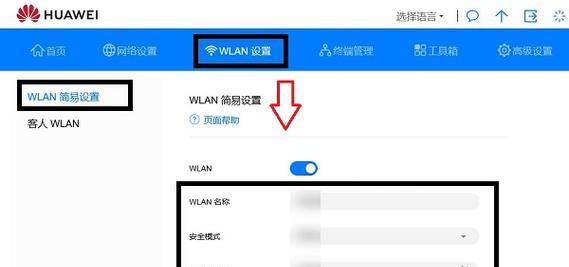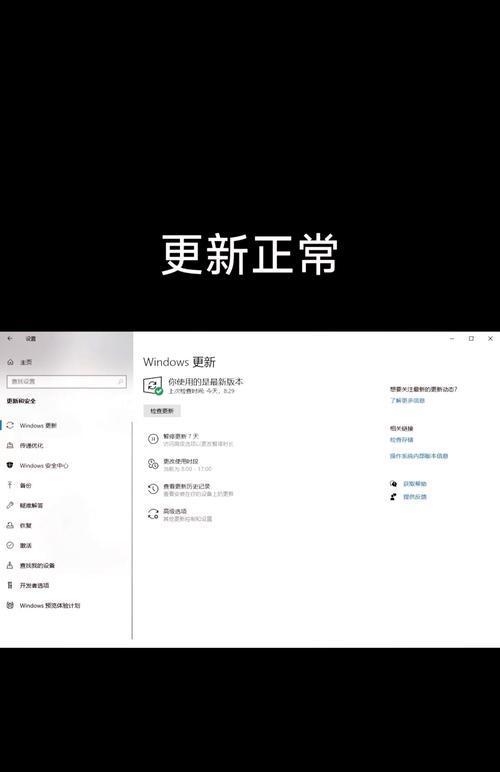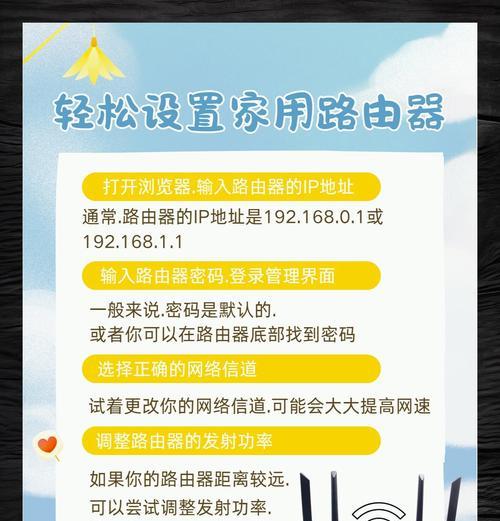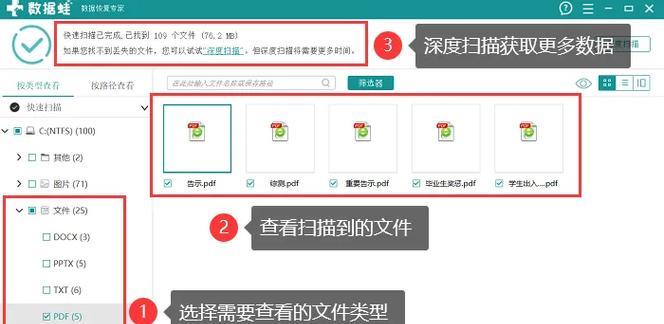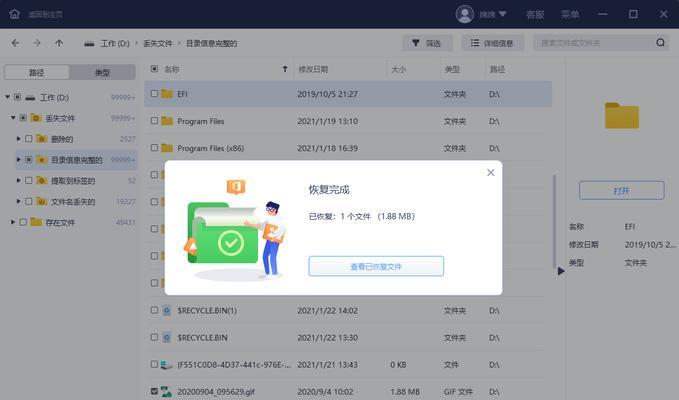路由器设置highid教程是什么?如何正确设置highid?
在进行网络游戏或是P2P(Peer-to-Peer)文件共享时,常常会听闻HighID(高ID)和LowID(低ID)的概念。HighID在连接效率和性能上优于LowID,这是因为HighID不依赖中继服务器转发数据,从而提供更佳的网络体验。但如何在路由器上设置以获得HighID呢?本文将详细介绍路由器设置HighID的教程,帮助您轻松优化网络连接。
什么是HighID?
在讨论如何设置HighID之前,首先需要了解HighID的概念。在NAT(网络地址转换)环境中,路由器管理着多个设备的网络连接。根据NAT的严格程度,设备连接可被分为HighID和LowID。
HighID:具有HighID的用户可以直接与其他用户建立连接,不需要借助中继服务器。这通常发生在路由器允许设备直接从互联网接收连接的情况下。
LowID:低ID用户需要通过路由器中继连接,这意味着与他们连接的其他用户将无法看到对方的真实IP地址。

如何检查自己的ID类型?
在设置HighID之前,确认您目前的连接类型是很重要的步骤。对于某些网络程序,例如端对端的即时通讯工具,通常都会显示您当前的ID状态。
打开您正在使用的网络应用程序或游戏。
查找连接状态或ID信息的选项,通常在设置或关于部分可以找到。
如果提示是“HighID”,那么您已经是最高效率的连接模式。
如果提示是“LowID”,则意味着您的路由器需要按照以下步骤进行调整。

清晰步骤:设置路由器以获取HighID
步骤1:登录到路由器管理界面
在浏览器的地址栏中输入路由器的IP地址(一般为192.168.1.1或192.168.0.1)。输入管理员账号和密码登录。
步骤2:检查并修改NAT类型
在管理界面中寻找NAT设置或UPnP(通用即插即用)设置选项。
如果支持UPnP,启用UPnP功能可以自动打开端口,有助于获取HighID。
若不支持UPnP,可能需要手动设置端口转发(PortForwarding)。
步骤3:设置端口转发
为了设定端口转发,需要知道您的应用程序或游戏使用的具体端口。
在路由器的高级设置中找到“端口转发”。
创建新的端口转发规则,输入应用程序或游戏使用的端口号。
将端口转发规则应用到您的设备IP地址上。
步骤4:重启路由器
在作出更改之后,重启路由器以刷新设置。
步骤5:验证HighID
重新启动路由器后,检查网络应用程序或游戏中的ID状态。您应该会看到HighID的标志,表明设置成功。

常见问题解答
问题1:为什么我的路由器不支持UPnP?
有些较旧的路由器不支持UPnP功能。如果遇到这个问题,您可以通过手动设置端口转发来解决。
问题2:我已经设置了端口转发,但仍然显示为LowID。
这可能是因为端口转发规则没有正确配置或应用程序使用的端口不在转发规则列表中。检查并修改设置,确保所有相关端口都被正确配置。
深入理解:更多关于HighID的信息
如何选择正确的端口?
通常,网络软件或游戏会提供所使用的推荐端口。
您也可以使用网络工具扫描开放的端口,或者通过网络服务供应商获取相关信息。
UPnPvs手动端口转发,哪个更好?
UPnP能够自动管理端口转发,操作简单。
手动端口转发在某些情况下提供了更高的控制度和安全性。
结语
通过逐步指导路由器细心设置,您将能够获得更佳的网络体验。虽然HighID给我们带来了更快更稳定的连接,但请记住安全还是最重要的。确保您的路由器设置既满足HighID连接的需求,又不牺牲安全性。现在,您已经具备了获得HighID的全部知识,开始优化您的网络连接吧!
版权声明:本文内容由互联网用户自发贡献,该文观点仅代表作者本人。本站仅提供信息存储空间服务,不拥有所有权,不承担相关法律责任。如发现本站有涉嫌抄袭侵权/违法违规的内容, 请发送邮件至 3561739510@qq.com 举报,一经查实,本站将立刻删除。
- 站长推荐
- 热门tag
- 标签列表
- 友情链接